こんばんは、Tomです。今日は久しぶりに朝からピーカンで、物凄く暑い日でした。最高気温も34℃まで上がり、久しぶりに真夏日でしたね。
さて、TomのPCオーディオの環境は、今年のお正月に娘からお下がりで購入したMacBook Proと植木LABOの電源分離USBケーブルのお陰で、かなり良い環境となってきました。
しかし、HDDの容量が少なくなってきています。この機会にHDDから1TBのSSDに変更し、OSもクリーンインストールして、大幅な高速化、そしてAmazonMusicHDのデータや、CDのデータを大量に取り込んで、オーディオ専用のMacにしたいと思います。
Tomは、Mac弄るのは初めてなので、ネットでいろいろ調べながらの変更ですので、勉強になりました。
1.大容量化、高速化するMac
これが今回高速化、大容量化するMacBook Proです。これは、今年のお正月に帰省した娘から2万でお下がりとして購入したものです。購入したのは今から約8年前の2014年ですので、結構古いMacですね。

2.現状の立ち上がり時間
それではまず、現状の立ち上がりの時間を測定します。



ここまでの立ち上がりの時間は、約2分です。

しかし、その後も、数分間データを取り込むための時間が続いていました。
3.バラシ
それでは、MacBook Proをばらします。
1)ボトムカバーのビスを外す
まずは、ボトムカバーのビスを外します。


ストレージはSATAのHDDですね。これでは遅いはずです。これをSSDにしたら高速化が十分に見込めます。
2)バッテリーを外す
HDDを外す前にバッテリーのコネクタ―を外します。
このコネクタは、真上に引き上げるタイプです。

3)HDDの固定ブラケットをばらし、HDDを取り出す。
HDDの固定ブラケットはHDDの両側にあり、4本の+ネジと止まっています。これを取り外しHDDを取り出します。

あとは、SATAのコネクタを外せば完了です。

1)インストールするSSD
今回インストールするSSDはこれです。1TBで約1万円です。

2)HDDから固定用の星形ビスを外す

これをSSDに星形ビスを取り付けます。
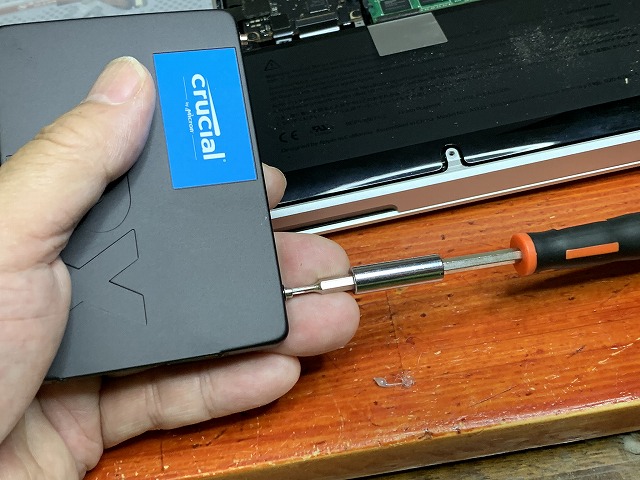
3)SATAのコネクタを取り付けて完了
後はSATAのコネクタを挿し、本体に取り付けて完了です。



5.OSXユーティリティーをダウンロードする
ハードウエアのインストールが完了したので、電源を入れてみます。


当然ながら、SSDには何も入っていないので、?マークが出ます。

そこで、コマンド+Rを押下し、電源ONするとリカバリーユーティリティを起動します。



ネットワークの設定を行いOSXユーティリティーをダウンロードします。



これは中々で出来ていますね。どうしてWindowsはこういう風にスマートに出来ないのでしょう?
6.SSDの初期化
まずはディスクユーティリティーで、SSDを初期化します。

7.OSXをクリーンインストールする。
それでは、OSXをインストールします。





これでOSXgaインストールされました。
8.立ち上がり時間を確認する
立ち上がり時間を、測定しました。
結果、ここ迄の立ち上がり時間は、なんと10秒です。なんという高速化の改善でしょう!
素晴らしいです!

早速、AmazonMuscをインストールします。


これで、MacBook Proによるオーディオ環境が少し改善出来ました。
次回は、実際にオーディオシステムに接続して、確認しますj。
楽しみですね。